Как назначить домен своему лендингу?
Если у вас есть домен, вы можете легко назначить его своему лендингу в GetResponse.
Примечание. Изменение DNS настроек вашего домена приведет к отключению всех ваших учетных записей электронной почты на этом домене.
Если вы хотите продолжать использовать электронную почту на вашем домене, который хотите связать со своим сайтом, вместо изменения DNS создайте субдомен для сайта и CNAME запись для этого субдомена.
Также рекомендуется использовать субдомен для сайта, если у вас есть сайт на корневом домене.
Кликните здесь, чтобы ознакомиться с инструкциями по созданию CNAME записи для вашего субдомена.
Чтобы назначить свой домен, перейдите в раздел Лендинги. В обзоре лендинга нажмите на Подключить свой домен.
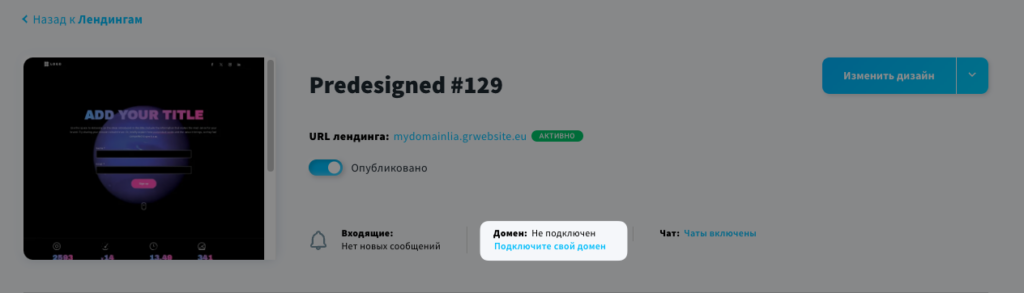
Как я могу назначить ранее добавленный в GetResponse домен?
- Если у вас уже есть домены, добавленные в ваш аккаунт GetResponse, вы можете выбрать неиспользованный из списка. Вы увидите, какие из них уже назначены другим сайтам.
Примечание. В этом списке отображаются как домены, так и субдомены, которые уже связаны с вашей учетной записью.
Чтобы сделать выбор, щелкните стрелку в поле Какой домен вы хотите использовать?
- Выберите любой домен, помеченный как (Домен доступен).

- Нажмите кнопку Сохранить изменения или Опубликовать (в зависимости от статуса домена).

Как я могу добавить новый домен?
- Нажмите на кнопку Добавить домен.

- Введите ваш домен и нажмите на кнопку Добавить.

- Скопируйте неймсерверы, показанные во всплывающем окне и обновите их на панели хостинга своего домена.
Значения неймсерверов являются динамическими и генерируются индивидуально для каждого домена. Обязательно скопируйте те, которые показаны после добавления вашего домена.
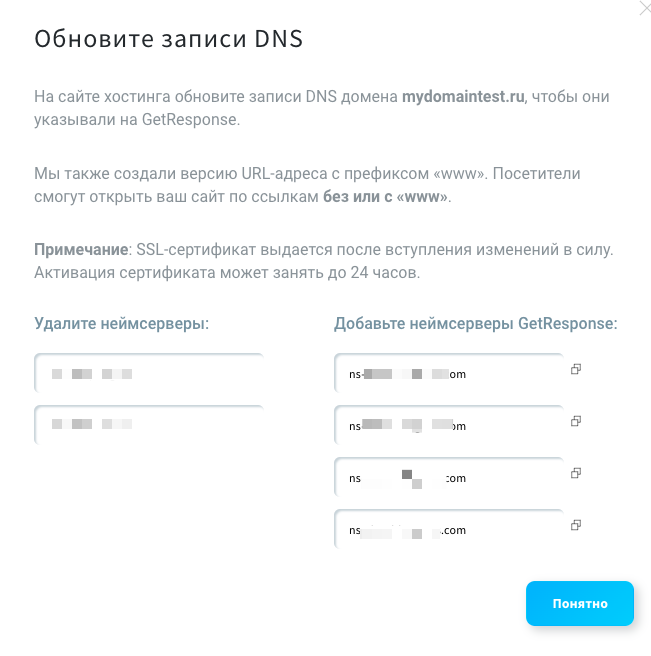
Как изменить настройки DNS?
Вы можете ознакомиться с официальными инструкциями других платформ по изменению серверов имен здесь:
- Bluehost
- Cloudflare Registrar
- Domain.com
- DreamHost
- Dynadot
- Enom.com
- GoDaddy
- Google Domains
- Hover
- HostGator
- Hostinger
- HostPapa
- Name.com
- Namecheap
- NameSilo
Обратите внимание, что шаги могут отличаться в зависимости от того, где размещен домен. Статьи, указанные выше, создаются каждой соответствующей платформой. Если у вас есть дополнительные вопросы о настройке домена, вы можете обратиться в их службу поддержки.
Через какое время начинают действовать настройки DNS?
Чтобы настройки начали действовать по всей сети Интернет (другими словами, чтобы обновились все именные сервера и кэш записи) необходимо до 24 часов.
Если Вы попытаетесь использовать неподтвержденный домен при создании лендинга, Вы увидите уведомление о том, что мы еще проверяем записи. Вам не нужно предпринимать никаких действий, достаточно подождать до 24 часов до завершения процесса.
Мы также сообщим Вам, если нам не удастся подтвердить Ваш домен после 48 часов. Если Вы попытаетесь использовать неподтвержденный домен, Вы увидите уведомление о том, что мы не смогли подтвердить его.
Это означает что домен, который Вы хотели бы назначить, не будет отображаться в DNS-записях. Если Вы видите такое уведомление, Вам необходимо перепроверить Ваши настройки DNS.
Шаги для лендингов версии legacy
Чтобы внести изменения в настройки DNS:
- Войдите в контрольную панель Вашего хостинга.
- В секции настроек домена найдите настройки DNS.
- Используйте следующие имена серверов в качестве главного и первичного серверов
- ns-a-1.getresponse.com
- ns-a-2.getresponse.com
- Сохраните изменения.
Вы можете проверить статус Вашего домена на странице доменов лендингов.
Чтобы открыть ее, перейдите в Управление аккаунтом >> Домены. Вы можете использовать эту страницу чтобы добавлять, удалять и просматривать статус Ваших доменов.
Больше информации об этом в статье Как управлять доменами моих лендингов?

